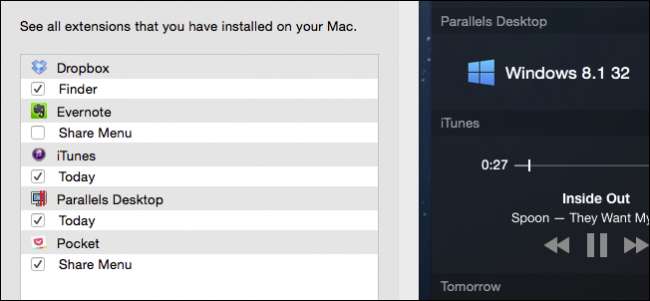
Mindannyian értjük a kiterjesztések fogalmát: funkciók hozzáadásával az operációs rendszerhez, telefonhoz vagy böngészőhöz kibővül annak funkcionalitása. Az OS X-nek is vannak kiterjesztései, itt tudnia kell, hogy jobban működjenek az Ön számára.
Igazság szerint a Mac OS rendszer kiterjesztése nem újdonság. Már a 7. rendszerig hozzáadhatott dolgokat hozzá, hogy tovább növelje és kiterjessze annak kényelmét és hasznosságát.
Például a Control Strip (a képernyő bal alsó sarkában), lehetővé tette az állapotinformációkhoz való könnyű hozzáférést és az olyan egyszerű feladatok vezérlését, mint a képernyőfelbontás, az AppleTalk tevékenység, az akkumulátor állapota stb. ”És tovább bővíthető harmadik féltől származó modulokkal.
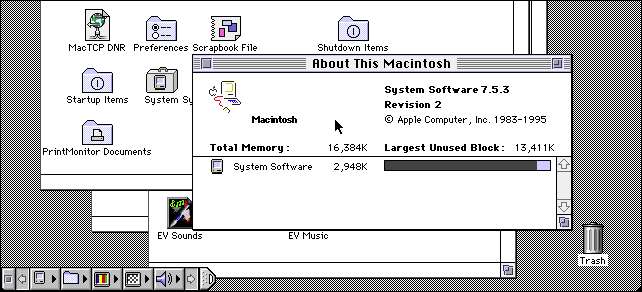
Az OS X rendszerben a kiterjesztések az egész rendszerbe beépülnek, és egy dedikált rendszerbeállítási panelen keresztül vezérelhetők. Ebben a cikkben arról akarunk beszélni, hogy hol láthatja a kiterjesztéseket az OS X rendszerében, és hogyan engedélyezheti vagy letilthatja őket, ha szükséges.
Bővítmény beállításai
Mint sejtette, a Bővítmények beállításai panel a Rendszerbeállítások menüből nyitható meg, vagy a Spotlight használatával . Amikor kinyitja őket, minden öt kategóriára oszlik: Mind (csak külső gyártók kiterjesztései), Műveletek, Kereső, Megosztás menü és Ma.
Tegyünk le mindent egyenként, hogy megértsük, hogyan jelennek meg és hogyan működnek a Mac-en.
Először az alapértelmezett nézet nyílik meg az összes „harmadik féltől származó kiterjesztéshez”. Ezek egy másik telepített szoftver eredménye. Minden harmadik féltől származó kiterjesztés alatt láthatja, hol jelenik meg, valamint egy jelölőnégyzetet a bekapcsolásához vagy letiltásához.
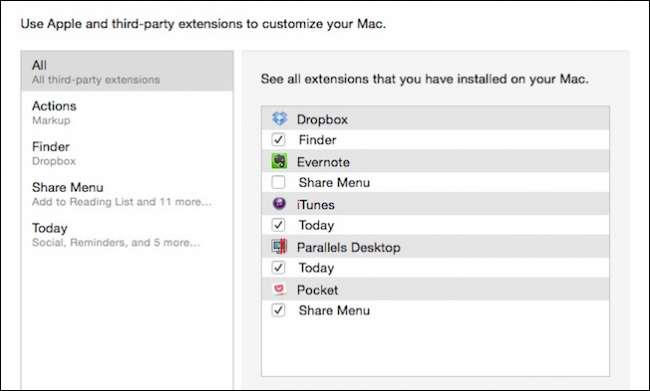
Az Actions bővítményeket a tartalom szerkesztésére vagy megtekintésére használják. Itt a Műveletek opcióink kizárólag a "Jelölés" -ből állnak.
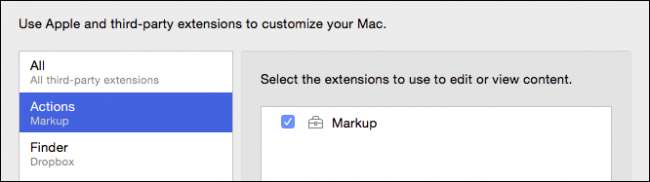
Korábban már beszéltünk a Markup kiterjesztésről, amikor elmagyaráztuk hogyan jelölje meg a képmellékleteket az Apple Mail alkalmazásban .
Itt található a Markup kiterjesztés (nincs szójáték) az Preview alkalmazásban, amelyre kattintva olyan dolgokat kap, mint az alakzatok, a szöveg és más vezérlők. Te is használja a PDF-ek aláírására .
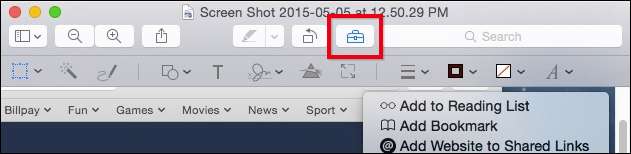
Egyes alkalmazások bővítményeket adnak a Finderhez, például itt a Dropbox segítségével.
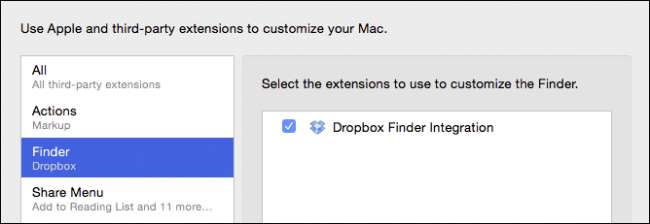
Látja, hogy itt jelenik meg ez a Dropbox-integráció. Megjegyzés: ha testre szabja a Finder eszköztárát, eltávolíthatja ezt a gombot (vagy bármely más), de nem fogja letiltani ezt a bővítményt.
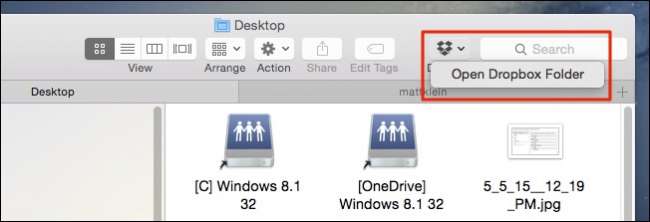
A Megosztás menüt valószínűleg mindenki ismeri, aki OS X-et használ. Itt hozzáadhat vagy eltávolíthat funkciókat az operációs rendszer egészében megjelenő Megosztás menüből.
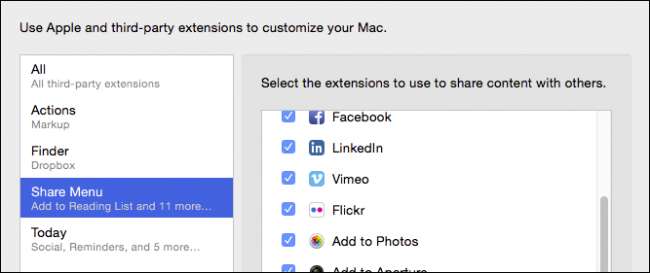
Szép dolog, hogy letilthatja a fel nem használt fiókokat, így a Megosztás menü nem lesz olyan hosszú és nehézkes.
Itt értjük ezt, mondjuk, hogy nem a Twittert vagy a LinkedIn-t (vagy másokat) használjuk. A Megosztás menüben rákattinthatunk a „Tovább” gombra, és letilthatjuk ezeket a bővítményeket.
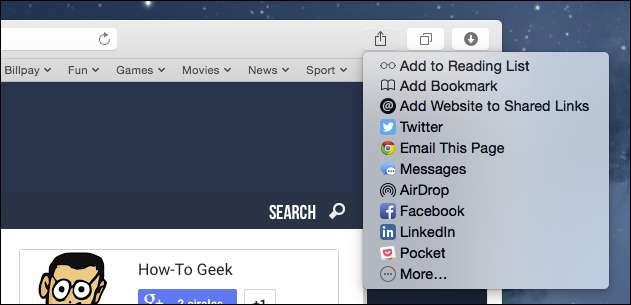
Így egy sokkal karcsúbb és könnyebb Share Menu-re állunk.
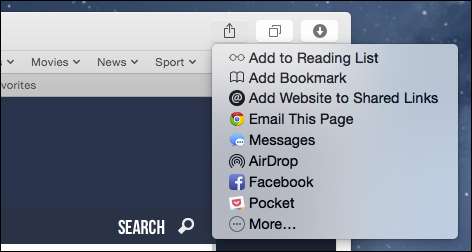
Ezenkívül átrendezheti a dolgok sorrendjét úgy, hogy rákattint az egyes elemekre, és áthúzza abba a sorrendbe, amelyben meg szeretné jeleníteni.
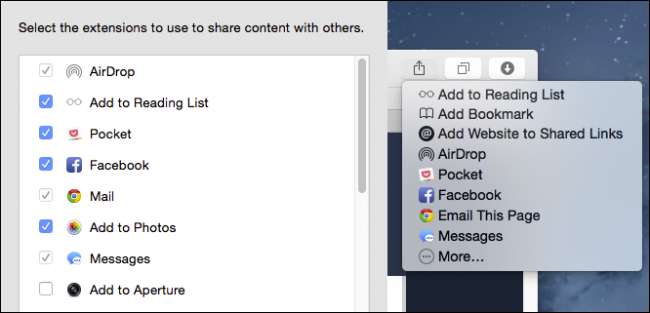
Végül vannak a „Today” kiterjesztések, amelyek olyan dolgokat tartalmaznak, mint a Social, az Emlékeztetők, a World Clock stb.
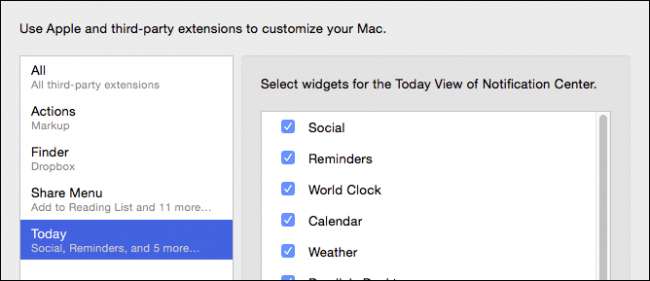
Ezek megtalálhatók a Today panelen, és újra, ezeknek a moduloknak a letiltása azt jelenti, hogy csak a kívánt anyagokat látja. Így, ha nem foglalkozik részvényekkel, vagy fizikai számológépet használ, szükség van ezekre a dolgokra a Today panelen.

Az OS X jó néhány választási lehetőséggel bővíti és megnyitja a kiterjesztési rendszer hasznosságát. Amikor te adjon hozzá internetes és közösségi média fiókokat például a legtöbb natív alkalmazással gyorsan és egyszerűen megoszthatja a tartalmat.
Ugyanez mondható el a Today panelről is, amely gyors, áttekinthető információkat és egyéb hasznos funkciókat nyújt Önnek. Ha hozzá kívánja adni és kiterjeszti ezt a funkciót, több hosszú távú, eredendő értéket ad.
Ezután adjon hozzá külső gyártók bővíthetőségét, így az egész jobban átfogóbbá és teljesebbé válik. Akkor várjuk, hogy mi legyen alkalmazásbővítmények fejlesztői a jövőben.
Most azonban, ha bármilyen megjegyzése vagy kérdése van, amelyet hozzá szeretne adni, kérjük, hagyja meg visszajelzését a fórumban.







